WordPress ve Veri Görselleştirme
Yayınlanan: 2022-02-04WordPress web sitenizde grafik biçiminde sunmak istediğiniz bir sürü veriniz var mı? Bir müşteriye birkaç ay içinde web sitelerine gelen trafiği nasıl iyileştirdiğinizi gösteren bazı satış istatistikleri veya verileri olabilir mi? Sebep ne olursa olsun, verileri görsel bir şekilde sunmak, temel noktaları hedef kitlenizle iletişim kurmayı çok daha kolay hale getirir ve daha eğlenceli olur… sonuçta, gerçek bir sayı meraklısı değilseniz, satırlar ve sayılar içeren elektronik tablolara göz atmazsanız çok eğlenceli kimsenin fikri değil!
Verileri görsel bir şekilde sunma fikri hoşunuza gidebilir ama asıl soru 'bunu nasıl yaparsınız?'. Bazı grafik tasarım yazılımlarında (Canva gibi) bir grafik veya pasta grafiği oluşturmak ve ardından resmi web sitenize yerleştirmek cazip gelebilir. Bu kesinlikle işi halledecek ama ya daha iyi bir yol olsaydı?
Neyse ki var ve WordPress olarak her şey bir eklenti ile başlıyor! Bu makalede, bu verileri kullanıcı dostu, ilginç ve okunabilir bir şekilde görüntülemenize yardımcı olacak eklenti seçeneklerinden bazılarına göz atacağız. Haydi gidelim!
Kolay Grafikler
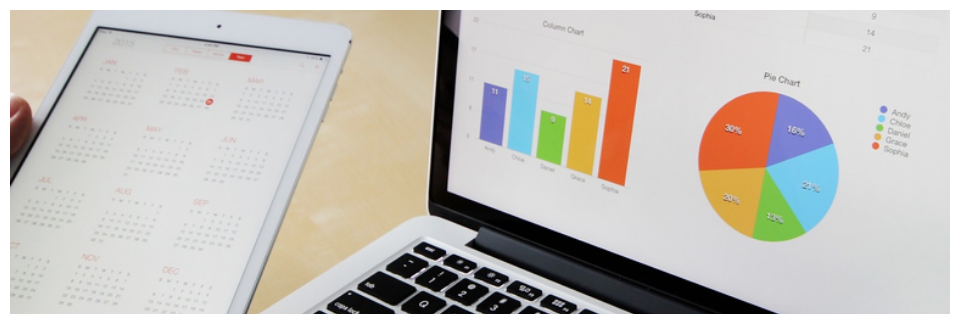
Kolay çizelgeler eklentisi, işi halleden popüler, ücretsiz bir eklentidir. Bir süredir güncellenmedi, ancak bu, herhangi bir önemli ihmalden ziyade 'olduğu gibi' iyi çalışmaya devam etmesinin bir sonucu gibi görünüyor.
Başlamak için iyi özellikli ve oldukça basittir. Kurulduktan sonra, Easy Charts Admin alanından doğrudan 'Yeni Ekle' menü bağlantısına gidin.
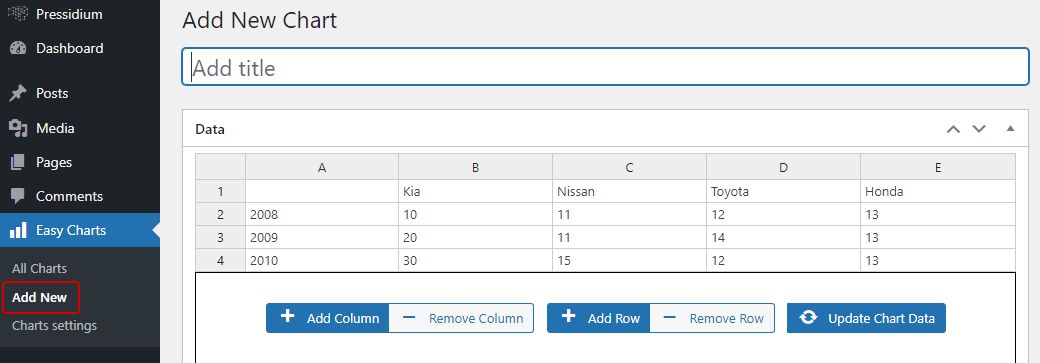
Satırlara ve sütunlara veri ekleyebileceğinizi göreceksiniz (tıpkı bir Excel veya diğer elektronik tablolarda yaptığınız gibi. Bonus olarak, sonuçları anında görebileceğiniz bir önizleme paneli var.
Yapılandırma ayrıntılıdır. İstediğiniz görünümü elde etmek için stili, tipografiyi, başlığı, renkleri ve daha fazlasını kişiselleştirebilirsiniz. Verilerinizin sunulabilmesinin birden çok yolu vardır… hangisini seçeceğiniz büyük ölçüde sunduğunuz veri türüne bağlı olacaktır.
- Grafik çubuğu
- Alan Grafiği
- Yığılmış Çubuk Grafik
- Yığılmış Alan Grafiği
- Yüzde Çubuk Grafiği
- Yüzde Alan Grafiği
- Yuvarlak diyagram
- çörek grafiği
- Çubuk Grafiği Yükselt
- Şelale Tablosu
- Çizgi grafik
- Kutup Alanı Tablosu
Grafiğinizi oluşturduğunuzda, size bir gönderiye veya sayfaya yapıştırabileceğiniz bir kısa kod verilecektir. Alternatif olarak, eğer kullanıyorsanız, hızlı bir şekilde eklenen “Kolay Grafikler” düğmesinin yardımıyla grafiğinizi doğrudan görsel düzenleyicinin içinden ekleyebilirsiniz.

Eklenti, uvCharts Javascript kitaplığı kullanılarak geliştirildi ve SVG ve CSS3 geçişleriyle grafikler oluşturuyor. Harika bir bonus olarak, oluşturduğunuz tüm çizelgeleri bir resim dosyası olarak da indirebilirsiniz. Son olarak, çizelgelerin duyarlı olduğunu da not edeceksiniz… günümüzün mobil öncelikli web tasarım dünyasında bir zorunluluk.
görüntüleyici
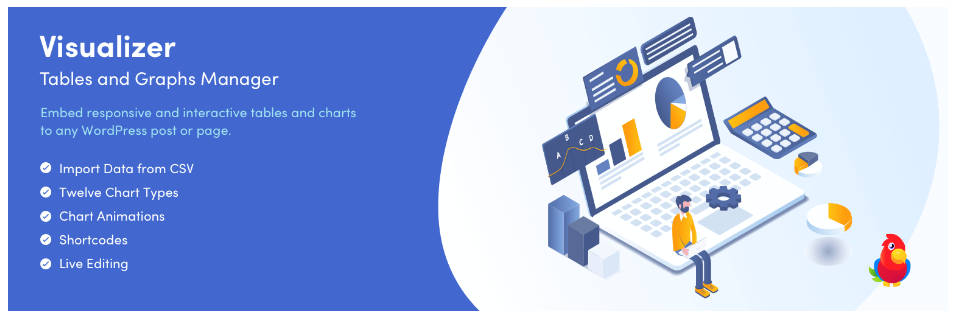
Görselleştirici eklentisi, web siteniz için iyi görünümlü, duyarlı çizelgeler ve diyagramlar oluşturmak için başka bir popüler seçimdir. 40.000'den fazla kurulum ve bir dizi harika inceleme ile mükemmel bir seçenek.
Eklentiyi kurduktan ve etkinleştirdikten sonra, WordPress menüsünde listelendiğini görmelisiniz. İlk grafiğinizi eklemek için “Görselleştirici -> Yeni grafik ekle”ye tıklayın.
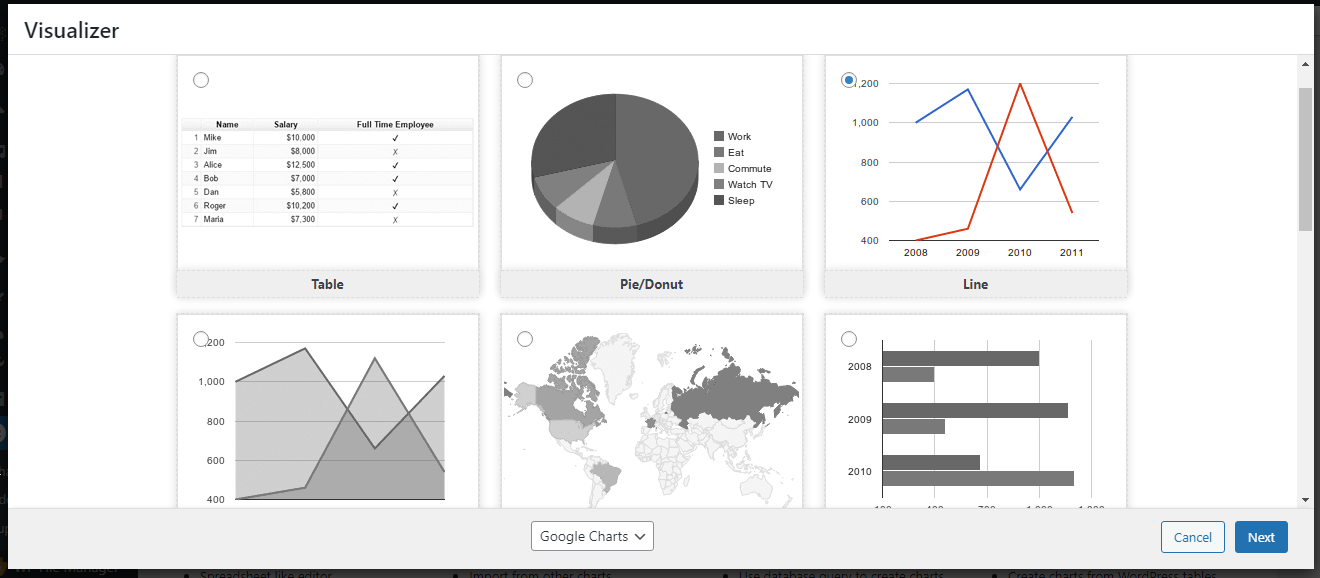
Belirli grafik gereksinimleriniz için mükemmel olan seçenekleri seçme sürecinde sizi yönlendiren bir açılır pencere görünecektir.
Aralarından seçim yapabileceğiniz 6 ücretsiz şablonunuz var:
- Masa
- turta/çörek
- Astar
- Alan
- coğrafi
- Çubuk
Veri CSV'nizi yerel olarak yükleyebilir veya uzak bir CSV dosyasından veya Google E-Tablodan veri aktarabilirsiniz. Muhtemelen önce şablon CSV dosyasını indirmek isteyeceksiniz, ancak verilerinizin eklentinin anlayacağı şekilde yapılandırıldığını kontrol etmek isteyeceksiniz. Alternatif olarak, uzak bir JSON kaynağından verileri içe aktarabilir veya verileri manuel olarak ekleyebilirsiniz.
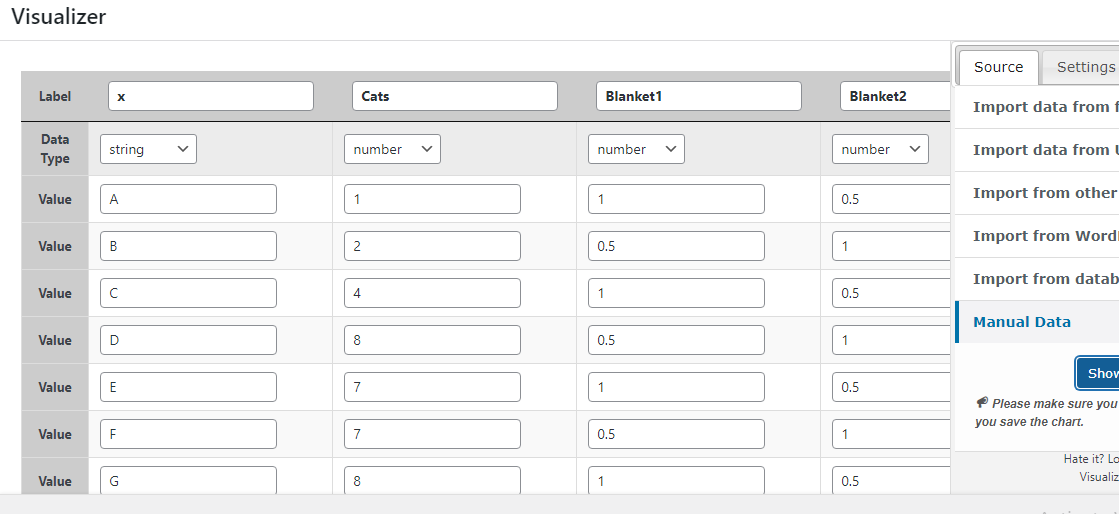
Ayarlar sekmesinde, grafiğinizin stilini yayınlamadan önce değiştirmenize olanak tanıyan bir dizi seçenek bulacaksınız.

Grafiğinizi oluşturduktan sonra, ilişkili kısa kodunu kopyalayabilir veya CSV veya resim olarak dışa aktarabilirsiniz. Görselleştirici eklentisi, yukarıdakileri gerçekleştirmek için Google Görselleştirme API'sini, DataTables.net'i ve ChartJS'yi kullanır.
wpDataTables
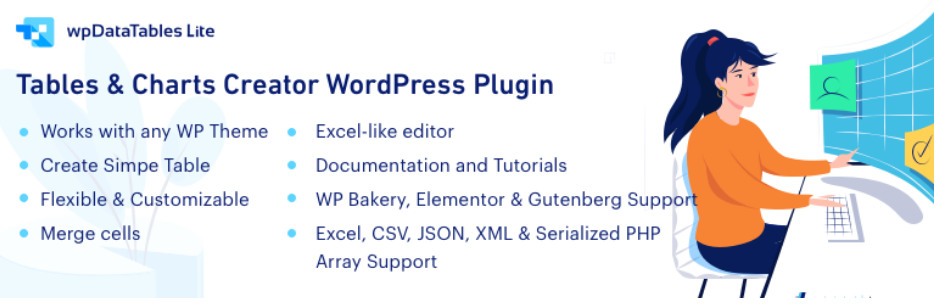
wpDataTables eklentisi, WordPress web sitenizde görüntülenecek veri tabloları ve grafikler oluşturmak için başka bir harika seçimdir. Premium bir eklentidir, ancak birçok proje için yeterli özellik sağlayabilecek hafif ve ücretsiz bir sürüm sunar.
Kurulduktan ve etkinleştirildikten sonra, başlamak için “wpDatatables -> Bir Grafik Oluşturun” seçeneğine gidin.
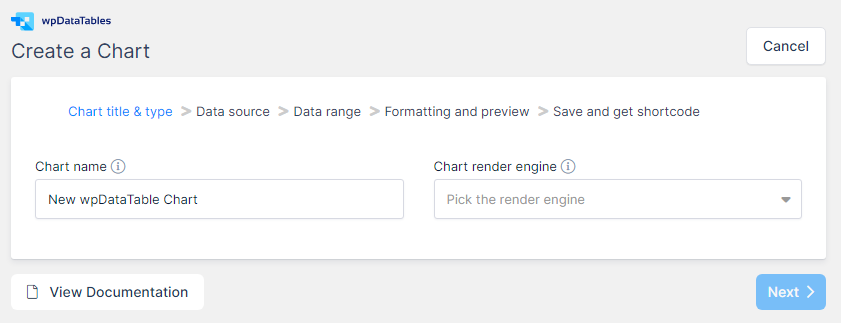
Sihirbazı kullanabilir ve istediğiniz grafiği oluşturmak için adımları takip edebilirsiniz. Grafik için bir ad belirleyin, oluşturma motorunu ve görselleştirme türünü seçin ve ardından aynı eklentiyle oluşturulmuş bir tablo olması gereken kaynak verileri alın.
Daha önce bahsedilen eklentiler tarafından sunulmayan bir işlevi incelemek için bu işleme biraz daha detaylı bakalım. Başlamak için "Tablo Oluştur" u tıklayın.
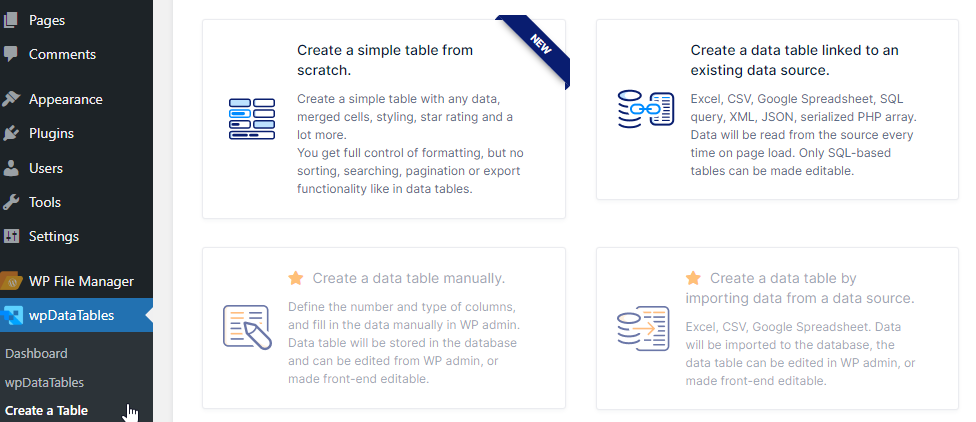
Gördüğünüz gibi, onu sıfırdan oluşturabilir veya tablo içeriğini mevcut bir kaynaktan çekebilirsiniz. Bu örnek için, mevcut bir kaynaktan oluşturmayı seçeceğiz. Bunu tıkladıktan sonra, "Giriş veri kaynağı türünü" seçmemiz istenecektir.
Ücretsiz sürümde CSV, Excel, XML veya JSON dosya biçimini kullanabilir veya bir PHP serileştirilmiş nesne sağlayabiliriz.
Bu, veritabanınızdan veri sunma seçeneği sunduğu için harika bir özelliktir. Bunu yapmak en kolayı değil ama hey, bir meydan okumaya hazırız!
Bu örnekte, sayfalara göre gönderi sayısını gösteren bazı istatistikleri görmek istediğimizi varsayalım.
Serileştirilmiş diziyi çıkaran PHP kodu şöyle görünmelidir:
<?php include('wp-blog-header.php'); header("HTTP/1.1 200 OK"); $return_array = array(); $posts_query = new WP_Query( array( 'post_type' => 'post', 'post_status' => 'publish' ) ); $pages_query = new WP_Query( array( 'post_type' => 'page', 'post_status' => 'publish' ) ); $posts = $posts_query->found_posts; $pages = $pages_query->found_posts; $return_array[] = array( 'Type' => 'Posts', ' Count' => $posts ); $return_array[] = array( 'Type' => 'Pages', 'Count' => $pages ); echo serialize( $return_array ); ?>wpDataTables tarafından sağlanan resmi belgelere göre, üst dizi girişleri satırlar olarak, alt dizi anahtarları sütun başlıkları olarak ve alt dizi değerleri hücre değerleri olarak ayrıştırılacaktır.
Kodu test.php adını verdiğimiz bir dosyaya kaydettik ve bu örnek için WordPress kurulumumuzun kök klasörüne yerleştireceğiz.
Yönetici alanına geri döndüğümüzde, dosya yolunu şu şekilde dolduracağız:

Değişiklikleri ve voila'yı kaydediyoruz.
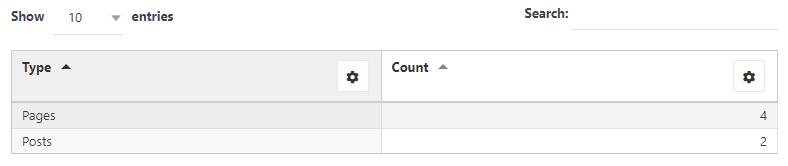
Artık tabloyu grafiğin kaynağı olarak ayarlayabilir, grafik türünü seçebilir ve grafiği kaydedebiliriz. Bu kadar basit! Son adımlar, grafiğiniz için istediğiniz tasarımı elde etmek için mevcut ayarların değiştirilmesini içeren Sihirbazı sonuna kadar takip etmektir. Bundan sonra, yayınlamakta özgürsünüz.
Çözüm
Bir web sitesinde verileri görsel bir şekilde gösterebilmek inanılmaz derecede faydalıdır. Bununla birlikte, birçok WordPress kullanıcısı, bir eklenti yardımıyla bunun nispeten kolay bir şey olduğunun farkında değildir. Umarım yukarıdakiler size mevcut seçenekler hakkında bir fikir vermiştir. Mutlu grafik oluşturma!
